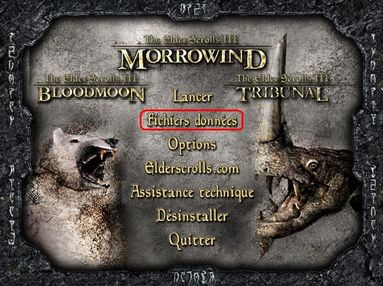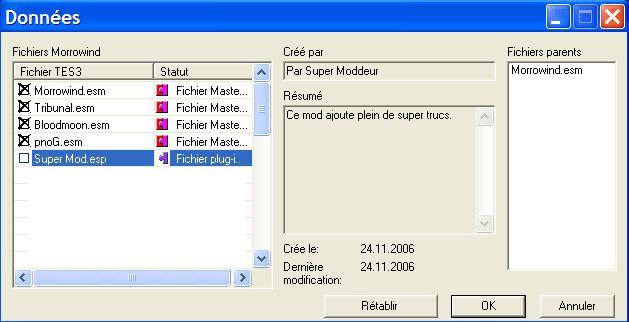Morrowind : Installer un mod
Installer un mod
Précautions avant l'installation
- Très important : beaucoup de problèmes rencontrés avec les mods sont dûs au fait que les joueurs n'ont pas la patience d'ouvrir les fichiers Lisez-moi (readme), fournis dans l'archive de chaque mod. Prenez le temps de regarder les "Lisez-moi" afin d'éviter de nombreux ennuis!
- On ne le répète jamais assez : faites une copie de vos dernières parties sauvegardées avant d'installer un mod ! Vos sauvegardes se trouvent dans le répertoire Saves. Par défaut : ""C:\Program Files\Bethesda Softworks\Morrowind\Saves"
De même, si un mod remplace des textures ou d'autres fichiers (.dds, .tga ou .bsa par exemple), il peut être utile de faire une copie des éléments d'origine avant d'installer le mod, pour éviter d'avoir à tout réinstaller si les modifications apportées vous déplaisent.
- Certains mods requièrent la présence d'un add-on (.esm de Tribunal ou de Bloodmoon), ou, plus rarement, d'un autre mod (.esp ou .esm). On dit qu'ils ont une dépendance. Cette information est généralement indiquée dans le fichier lisez-moi. Sans le fichier dont il dépend, un mod ne pourra pas fonctionner correctement.
- Il est très fortement déconseillé d'installer des mods anglais sur la version française de Morrowind, et vice-versa. De nombreuses erreurs seront inévitables. Wiwiland n'assurera pas le support des joueurs qui mélangent jeu et mods de langues différentes. La seule exception est pour les mods n'ayant pas d'.esp, qui se contentent de remplacer des textures.
- L'installation d'un grand nombre de mods peut générer des conflits. Pour éviter cela, utilisez TES Plugin Tool. Cet outil va scanner vos mods et créer des fichiers unifiés pour les objets, les listes de niveaux (levelled list - qui contiennent les objets que vous trouvez aléatoirement dans les coffres, par exemple), et les dialogues.
Décompresser au bon endroit
Les mods (ou modules) que vous téléchargez sont toujours compressées dans une archive, au format ZIP, RAR ou le plus souvent 7zip (utilisé par Wiwiland). Vous aurez besoin de 7zip ou de Izarc qui sont des programmes gratuits.
Le plus souvent les mods doivent être décompressés dans le répertoire ...\Morrowind\Data Files (par défaut: "C:\Program Files\Bethesda Softworks\Morrowind\Data Files"). Cependant, si le mod compressé contient déjà un répertoire Data Files lorsque vous l'ouvrez (c'est le cas pour la plupart des mods sur Wiwiland), vous devez alors le décompresser dans :
- ...\Morrowind
- et non dans
- ...\Morrowind\Data Files
- ...\Morrowind
Cocher l'.esp
A chaque mod correspond en principe un fichier .esp (remarque : il arrive que certains n'en aient pas, comme les mods qui ne font que remplacer des textures, dans ce cas il n'y a rien d'autre à faire une fois le mod décompressé/installé). Ce fichier doit être impérativement sélectionné dans le menu Fichiers Données avant le lancement du jeu.
Une fois que vous aurez décompressé l'archive du mod dans le bon répertoire, lancer Morrowind en utilisant l'icône de lancement (sur votre bureau ou dans le menu démarrer). Dans la fenêtre de lancement du jeu, cliquer sur Fichiers données (encadré en rouge sur la photo).
NB : L'image de votre fenêtre peut ne pas être identique à celle-ci, tout dépend si vous avez installés les Add-ons officiels ou non
Il faut bien prendre soin de cocher la case correspondant à l'.esp du mod. Ici le mod s'appelle Super Mod (surligné en bleu); c'est le seul qui ne soit pas encore coché, il faut donc le faire.
Ensuite, cliquez sur le OK et Lancer le jeu.
Désinstaller un mod
Pour désinstaller un mod, il suffit en principe de retourner dans Fichiers Donnés et de décocher l'.esp. Cependant, certains mods installent des éléments (graphiques, sons, etc.) qui ne seront pas effacés et qui risquent d'apparaître toujours dans le jeu. Il est donc très important de lire le fichier lisez-moi avant d'installer un mod, pour savoir exactement ce qu'il remplace. Sinon, à défaut de bien connaître le fonctionnement de Morrowind, vous risquez d'être contraint de réinstaller votre jeu.